CFDI con descuentos
Para hacer un CFDI con descuentos el proceso es similar a la emisión de CFDI al Cliente solamente que en la(s) partida(s) en las que se aplique el descuento, habrá que indicar el importe a descontar, como se muestra en la siguiente imagen:
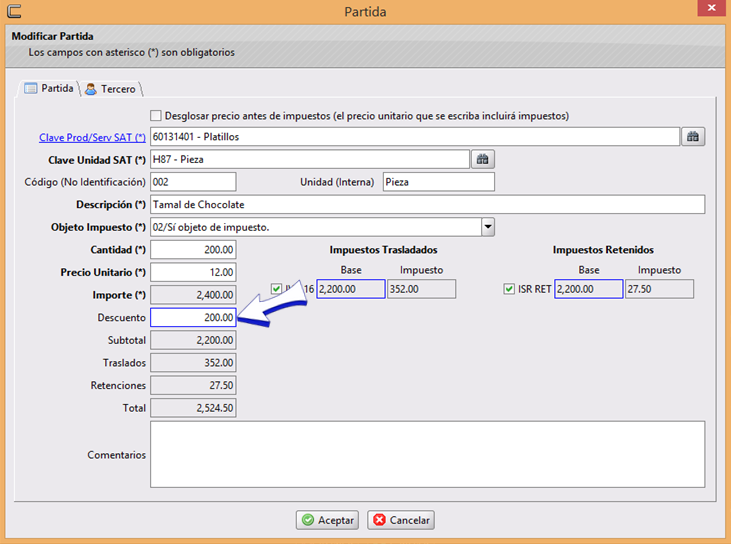
Podrás visualizar en la parte señalada de la siguiente imagen, el importe Total de los descuentos aplicados en las partidas.
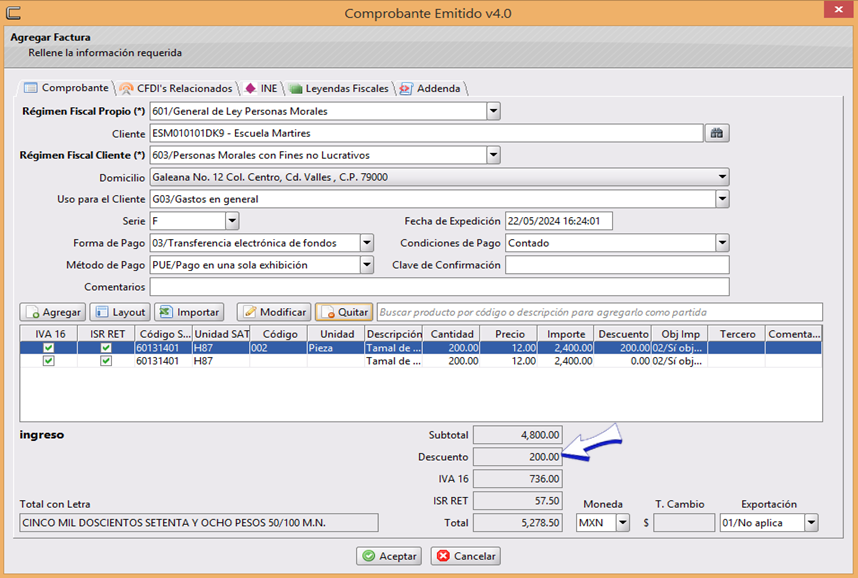
CFDI de Ingresos con un CFDI de Egresos relacionado.
Otra manera de aplicar un descuento en un CFDI de Ingresos es Emitir un CFDI de Egresos sin relación en el que se crea el descuento y se aplica al ser relacionado en el CFDI de Ingresos, esto se da porque el descuento se obtiene en una fecha y más adelante se realiza la venta en la que se aplicará dicho descuento. Para hacer este CFDI, primero debes tener el CFDI de Egresos ya timbrado.
- Da clic en el botón
Agregary en el menú que se despliega, selecciona Agregar Factura
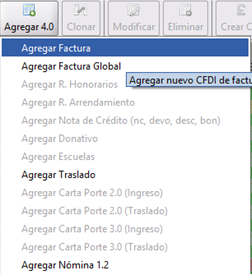
- Selecciona el Cliente con doble clic.
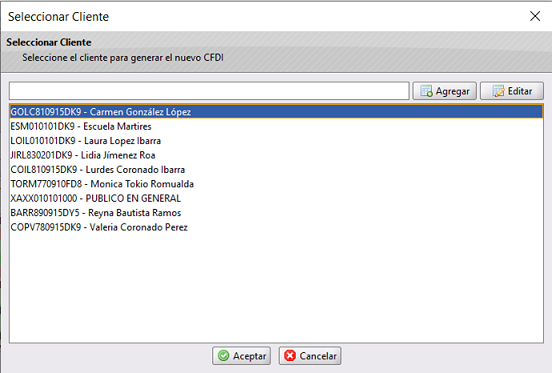
- Selecciona en Forma de Pago: 23/Novación, y el Método de Pago será PUE por default, teclea el código del producto a facturar, o bien da clic
Agregarparar agregar la partida y da enter.
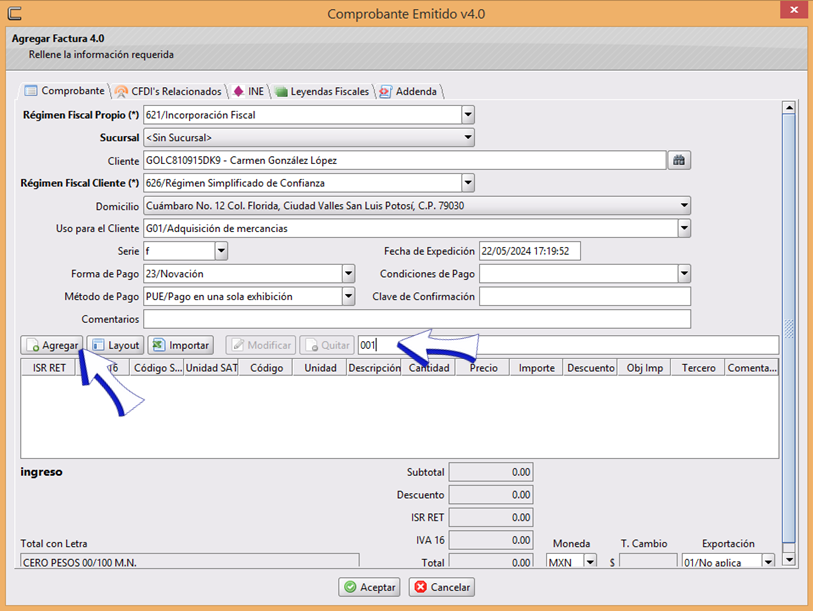
- Da clic en Aceptar en la ventana de Partida, recuerda que el Importe de este CFDI debe ser el mismo del CFDI de Egresos .
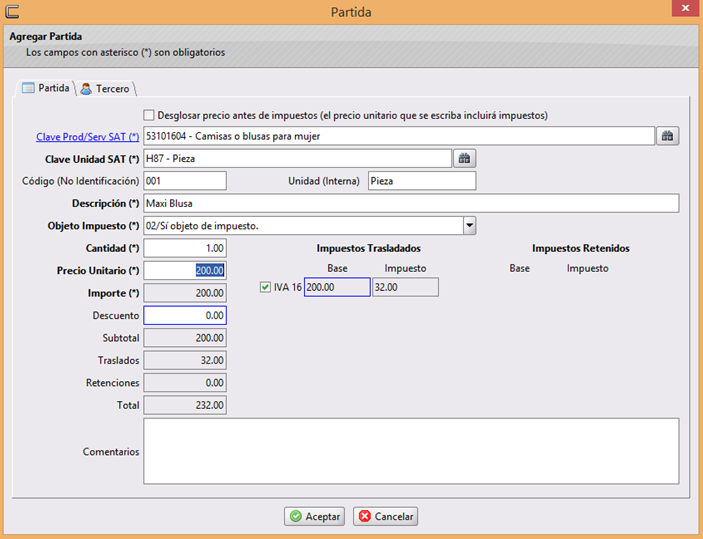
- Te regresará a la ventana Agregar Factura, en la que daras clic en la pestaña CFDI's Relacionados
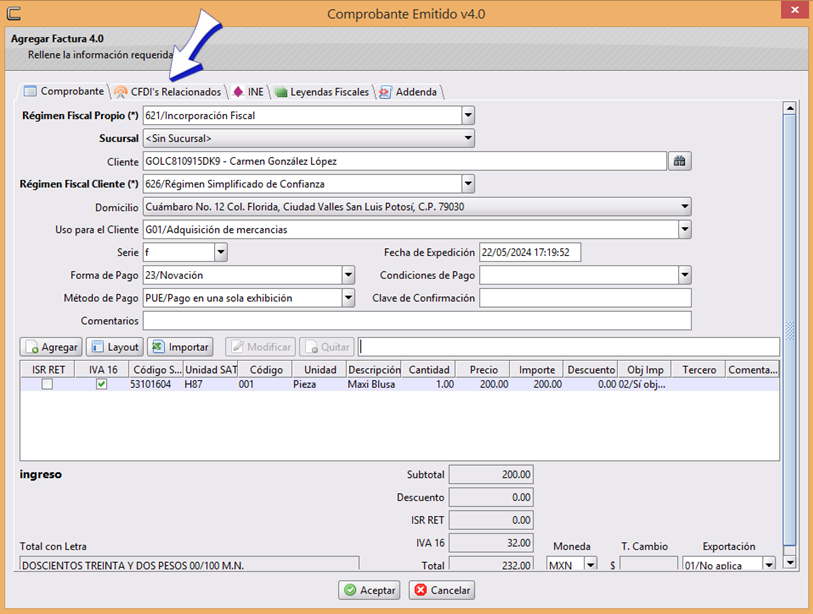
- Da clic en
Agregar
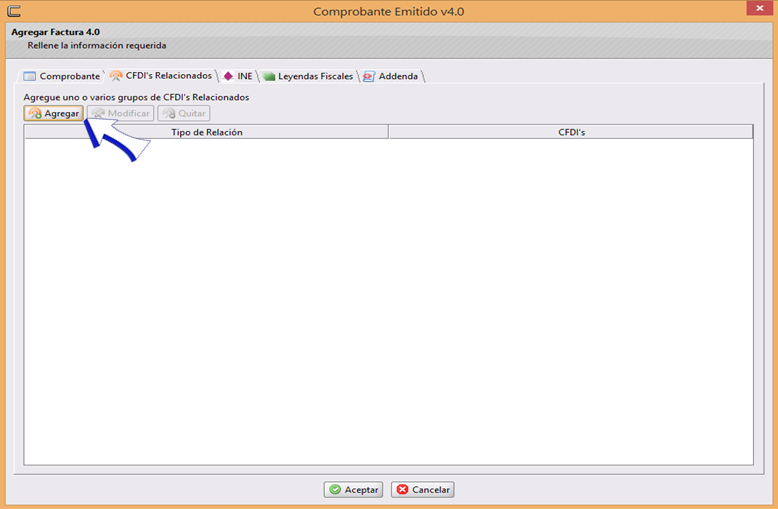
Se abrirá la ventana CFDI's Relacionados, en la que tendrás que seleccionar el motivo 02 y pulsar el botón
Agregar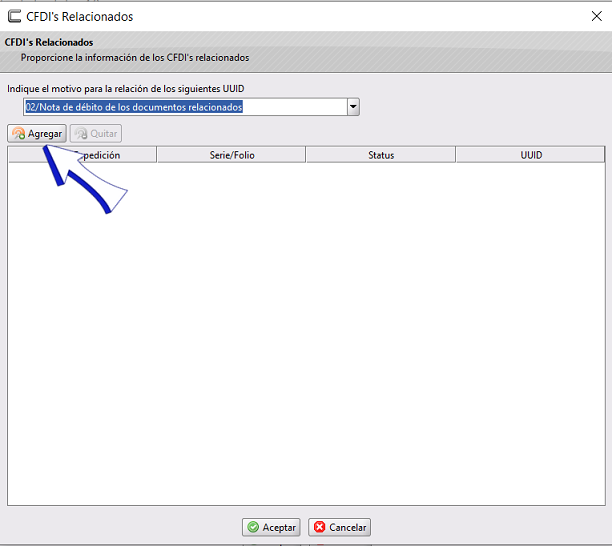
En la pantalla Buscar Comprobante podrás filtrar escribiendo una palabra, en este ejemplo es egreso para filtar los CFDI's e identificar el que buscamos, da doble clic sobre el CFDI de Egreso que necesitas relacionar.
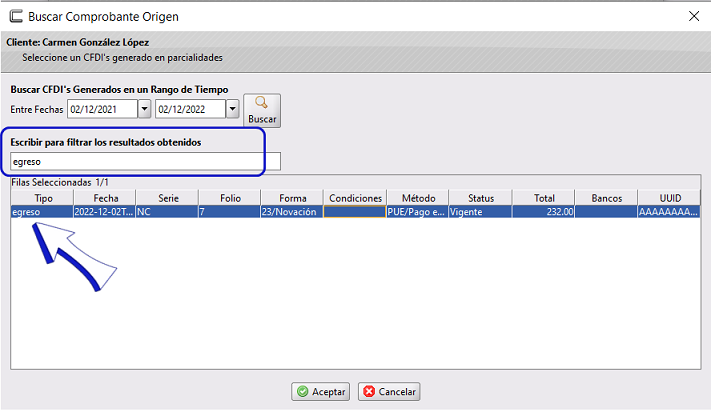
Da clic en
Aceptar
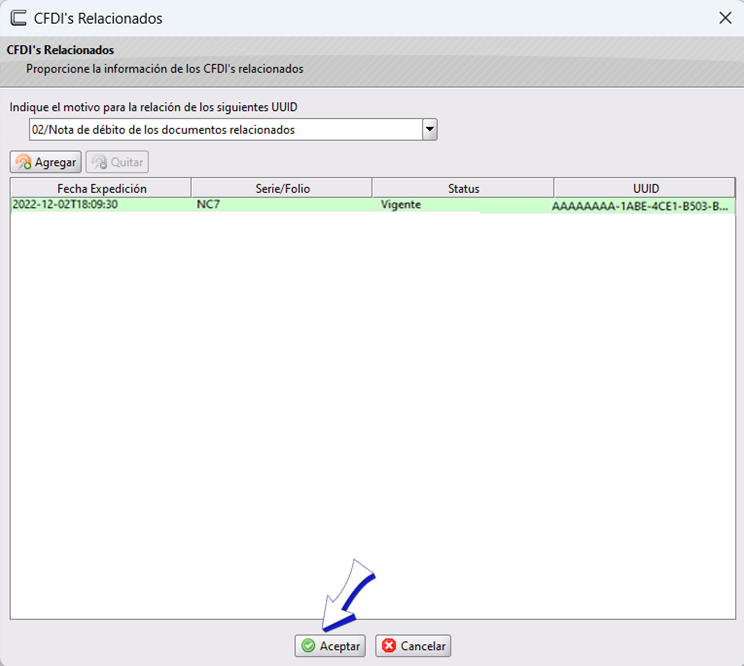
Nuevamente, en esta ventana da clic en
Aceptar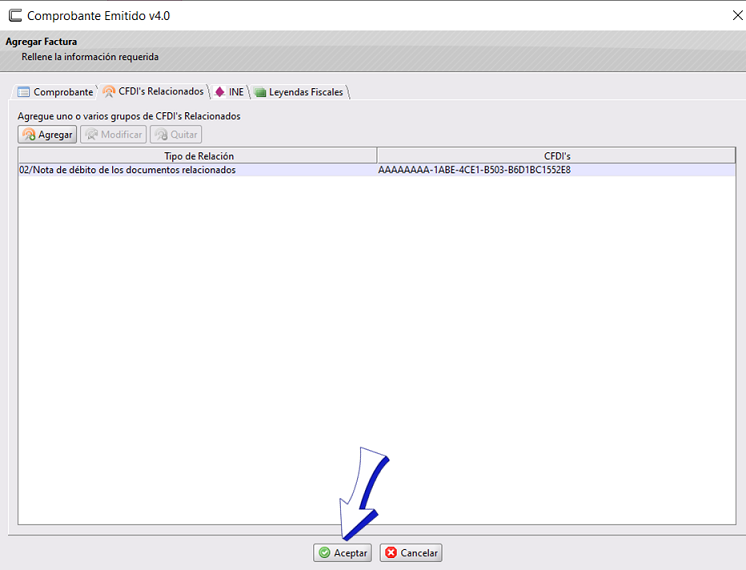
Se habrá creado tu CFDI de Ingreso con un CFDI relacionado de Egreso y se encontrará en status Pendiente, selecciónalo y da clic en
TimbraroEnviar.
Si el CFDI de Ingresos es por una cantidad mayor que la del CFDI de Egresos, se debe hacer otro CFDI de Ingresos por el resto pendiente, cuyo Método de pago será PUE o PPD.
Recuerda que aquí se describen ejemplos con la finalidad de ilustrar el funcionamiento de CoFac, si tienes alguna duda sobre el llenado de los CFDI's, te sugerimos leer los requerimientos del SAT al respecto.
Si tienes dudas o comentarios, contacta con tu distribuidor autorizado o escríbenos a soporte@cofac.mx